कैसे विंडोज 10 AutoConfig को ठीक करने के लिए त्रुटि 1067 नहीं चल रहा है
विंडोज / / August 05, 2021
कई विंडोज उपयोगकर्ता एक WLAN ऑटोकॉन्फ़िग त्रुटि के बारे में शिकायत करते रहे हैं- WLAN AutoConfig सेवा नहीं चल रही है (त्रुटि 1067)। आमतौर पर, त्रुटि तब होती है जब उपयोगकर्ता अपने ओएस संस्करण को अपग्रेड करने का प्रयास करते हैं। त्रुटि उपयोगकर्ताओं को उनके WLAN कनेक्शन तक पहुंचने से रोकती है।
ज्यादातर यह विंडोज 8.1 या विंडोज 10 उपयोगकर्ताओं द्वारा सूचित किया गया है। यदि आप कोई ऐसा व्यक्ति हैं जो इस समस्या से निपट रहा है, तो आप सही जगह पर आए हैं। इस लेख में, हम आपको कुछ सरल तरीके दिखाएंगे जो इस त्रुटि को हल करने में आपकी मदद करेंगे। नीचे दिए गए समाधानों के माध्यम से जाओ और अपने दम पर त्रुटि को हल करें।
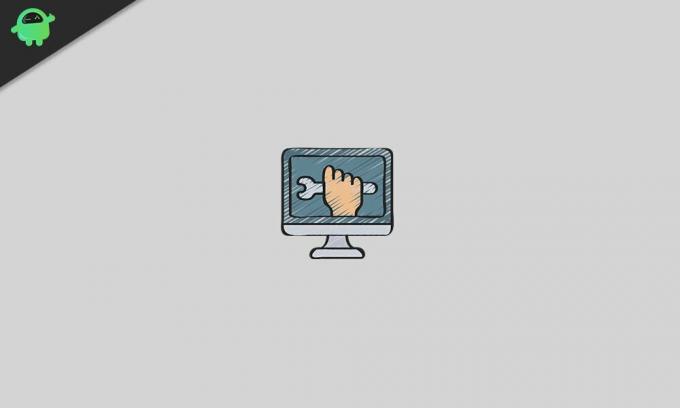
विषय - सूची
- 1 AutoConfig के पीछे कारण नहीं चल रही त्रुटि 1067?
-
2 ऑटोकॉन्फ़िग को ठीक करने के लिए समाधान आपके विंडोज कंप्यूटर के लिए त्रुटि 1067 नहीं चल रहा है:
- 2.1 समाधान 1: अपने विंडोज को अपडेट करें
- 2.2 समाधान 2: WLAN एडाप्टर को ठीक करें
- 2.3 समाधान 3: Winsock सेटिंग्स रीसेट करें
- 2.4 समाधान 4: WLAN Autoconfig को स्वचालित में बदलें
- 2.5 समाधान 5: नेटवर्क समस्या निवारक का उपयोग करें
- 2.6 समाधान 6: सिस्टम फ़ाइल चेकर उपकरण चलाएँ
- 2.7 समाधान 7: सिस्टम पुनर्स्थापना प्रक्रिया चलाएँ
- 2.8 समाधान 8: अपने एंटीवायरस सॉफ़्टवेयर को अक्षम करें
- 2.9 समाधान 9: ऑपरेटिंग सिस्टम को पुनर्स्थापित करें
AutoConfig के पीछे कारण नहीं चल रही त्रुटि 1067?
यहां उन संभावित कारणों की एक सूची दी गई है जो आपके विंडोज कंप्यूटर पर यह 'ऑटोकॉन्ग नॉट रनिंग एरर 1067' बना सकते हैं।
- विंडोज पुराना है
- WLAN एडेप्टर ठीक से काम नहीं कर रहे हैं
- भ्रष्ट Winsock सेटिंग्स
- मैलवेयर संक्रमण
- दूषित सिस्टम फाइलें
- तृतीय-पक्ष एंटीवायरस सॉफ़्टवेयर द्वारा व्यवधान
अब जब आप अपने कंप्यूटर पर त्रुटि उत्पन्न करने वाले संभावित कारणों से अवगत हो गए हैं, तो समाधान के लिए आगे बढ़ें।
ऑटोकॉन्फ़िग को ठीक करने के लिए समाधान आपके विंडोज कंप्यूटर के लिए त्रुटि 1067 नहीं चल रहा है:
समाधान 1: अपने विंडोज को अपडेट करें
अपने विंडोज को अपडेट करने से कई समस्याएं ठीक हो सकती हैं। यदि आपने अपने विंडोज को लंबे समय तक अपडेट नहीं किया है, तो यह पहली चीज है जिसे आपको इस त्रुटि को ठीक करने के लिए करना चाहिए। नीचे दिए गए इन चरणों का पालन करें और अपने विंडोज को अपडेट करें।
- दबाएँ विंडोज कुंजी + डब्ल्यू.
- अब, टाइप करें “अपडेट“सर्च बार में।
- फिर, चुनें विंडोज सुधार खोज परिणामों से विकल्प।
- दबाएं अद्यतन के लिए जाँच विकल्प।
- सभी लंबित अद्यतन स्थापित करें।
- कंप्यूटर को दोबारा चालू करो। फिर, देखें कि क्या त्रुटि अभी भी मौजूद है।
समाधान 2: WLAN एडाप्टर को ठीक करें
कभी-कभी WLAN एडेप्टर दूषित या पुराने हो जाते हैं और AutoConfig Not Running Error 1067 जैसी समस्याएं पैदा करने लगते हैं। लेकिन आप नीचे दिए गए इन चरणों का पालन करके इस समस्या को ठीक कर सकते हैं।
- सबसे पहले, आपको WLAN एडाप्टर को अनइंस्टॉल करना होगा। प्रकार "डिवाइस मैनेजर“सर्च बार में।
- डिवाइस मैनेजर विंडो खुलने के बाद, चुनें नेटवर्क एडेप्टर विकल्प।
- फिर, ढूँढें और राइट-क्लिक करें WLAN एडाप्टर.
- चुनना स्थापना रद्द करें बटन।
- अब, आपको ड्राइवरों का नवीनतम संस्करण स्थापित करना होगा।
- इसलिए, WLAN एडेप्टर निर्माता की वेबसाइट पर जाएं और अपने विंडोज संस्करण के अनुसार नवीनतम ड्राइवर स्थापित करें।
- यदि त्रुटि फिर से आती है, तो अगले समाधान का पालन करें।
समाधान 3: Winsock सेटिंग्स रीसेट करें
Winsock सेटिंग्स ठीक से काम करने के लिए आपके इंटरनेट कनेक्शन के लिए जिम्मेदार हैं। यदि Winsock सेटिंग्स दूषित संक्रमण या किसी अन्य कारणों से दूषित हो जाती हैं, तो आप इंटरनेट से कनेक्ट नहीं कर पाएंगे। इस समस्या को ठीक करने के लिए, आपको नीचे दिए गए इन चरणों का पालन करना होगा और Winsock सेटिंग्स को रीसेट करना होगा।
- दबाएँ विंडोज कुंजी + एक्स.
- फिर, पर क्लिक करें कमांड प्रॉम्प्ट (व्यवस्थापक).
- कमांड प्रॉम्प्ट विंडो में निम्न कमांड लाइन्स चलाएँ और दबाएँ दर्ज प्रत्येक पंक्ति के बाद।
netsh winsock रीसेट कैटलॉग
netsh int ip reset reset.log हिट
- अपने Windows कंप्यूटर को पुनरारंभ करें।
- त्रुटि के लिए फिर से जाँच करें। यदि त्रुटि फिर से आती है, तो अगले समाधान पर जाएं।
समाधान 4: WLAN Autoconfig को स्वचालित में बदलें
AutoConfig Not Running Error 1067 को हल करने का एक और तरीका है। आप WLAN Autoconfig सेवा को स्वचालित में बदल सकते हैं और देख सकते हैं कि सेटिंग्स में यह परिवर्तन आपके लिए त्रुटि को हल कर सकता है या नहीं।
- खोज बार में, टाइप करें “services.msc " सेवाएं टैब खोलने के लिए।
- दाएँ फलक पर, ढूँढें WLAN ऑटोकॉन्फ़िग विकल्प।
- पर राइट क्लिक करें WLAN ऑटोकॉन्फ़िग और चुनें गुण.
- को चुनिए सामान्य विकल्प।
- स्टार्टअप प्रकार के अलावा, ड्रॉप-डाउन मेनू पर क्लिक करें और चुनें स्वचालित विकल्प।
- पर क्लिक करें शुरू.
- उसके बाद चुनो लागू और क्लिक करें ठीक.
- अब, प्रत्येक विंडो को बंद करें और अपने कंप्यूटर को पुनरारंभ करें।
- जाँच करें कि क्या त्रुटि फिर से आती है।
समाधान 5: नेटवर्क समस्या निवारक का उपयोग करें
यदि त्रुटि अभी भी आपके WLAN कनेक्शन के साथ समस्या पैदा कर रही है, तो इन चरणों का पालन करें और सीखें कि नेटवर्क समस्या निवारक का उपयोग कैसे करें।
- सबसे पहले, खोलें कंट्रोल पैनल.
- निम्न को खोजें "समस्या निवारण“
- फिर, चुनें समस्या निवारण विकल्प।
- का पता लगाएँ नेटवर्क और इंटरनेट विकल्प।
- चुनें इंटरनेट कनेक्शन.
- अब, क्लिक करें उन्नत विकल्प।
- फिर, चुनें व्यवस्थापक के रूप में चलाओ विकल्प।
- को चुनिए आगे समस्या निवारण शुरू करने के लिए बटन। ऑन-स्क्रीन निर्देशों का पालन करें और त्रुटि को ठीक करें।
समाधान 6: सिस्टम फ़ाइल चेकर उपकरण चलाएँ
ऑटोकॉन्फ़िग नॉट रनिंग एरर 1067 का एक अन्य कारण सिस्टम फ़ाइलों का दूषित होना है। यदि संभावित मैलवेयर संक्रमण के कारण सिस्टम फाइलें दूषित हो जाती हैं, तो आपको अंतर्निहित सिस्टम फाइल चेकर (SFC) टूल का उपयोग करना होगा और समस्या को जल्द से जल्द हल करना होगा।
- दबाएँ विंडोज कुंजी + एक्स.
- को चुनिए सही कमाण्ड (व्यवस्थापक) विकल्प।
- अब, निम्न कमांड लाइन चलाएं और दबाएं दर्ज.
sfc / scannow
- प्रक्रिया पूरी होने के बाद, अपने पीसी को रिबूट करें।
- देखें कि क्या त्रुटि अभी भी मौजूद है। मामले में, त्रुटि जारी है, अगले समाधान पर जाएं।
समाधान 7: सिस्टम पुनर्स्थापना प्रक्रिया चलाएँ
जैसा कि हमने ऊपर चर्चा की है, जब उपयोगकर्ता विंडोज ऑपरेटिंग सिस्टम संस्करण को अपग्रेड करता है तो त्रुटि होने लगती है। इसलिए, त्रुटि को हल करने के लिए, आप एक सिस्टम रीस्टोर प्रक्रिया कर सकते हैं।
नोट: यह प्रक्रिया आपकी फ़ाइलों को मिटा सकती है। यही कारण है कि आपको इस समाधान का प्रयास करने से पहले अपनी महत्वपूर्ण फ़ाइलों और डेटा का बैकअप लेना होगा।
- को खोलो कंट्रोल पैनल.
- आप पा सकते हैं स्वास्थ्य लाभ स्क्रीन के ऊपरी दाएं कोने में विकल्प।
- को चुनिए खुला सिस्टम पुनर्स्थापित करें विकल्प।
- अब, प्रक्रिया को पूरा करने के लिए ऑन-स्क्रीन निर्देशों का पालन करें। त्रुटि होने से पहले आपका कंप्यूटर अब पहले के समय में शुरू हो जाएगा।
समाधान 8: अपने एंटीवायरस सॉफ़्टवेयर को अक्षम करें
कभी-कभी आपका तृतीय-पक्ष एंटीवायरस सॉफ़्टवेयर ओवरप्रोटेक्टिव हो जाता है और इंटरनेट कनेक्शन को अवरुद्ध कर देता है। समस्या को ठीक करने के लिए, आप अस्थायी रूप से एंटीवायरस सॉफ़्टवेयर को अक्षम करना चुन सकते हैं। इसके बाद देखें कि क्या त्रुटि फिर से आती है।
समाधान 9: ऑपरेटिंग सिस्टम को पुनर्स्थापित करें
यदि आपके मामले में उपर्युक्त समाधानों में से किसी ने भी काम नहीं किया है, तो आपको अपने ऑपरेटिंग सिस्टम को फिर से स्थापित करना होगा। यह एक लंबी और जटिल प्रक्रिया है। यह आपके महत्वपूर्ण डेटा और सहेजी गई फ़ाइलों को भी हटा सकता है। इसलिए, सुनिश्चित करें कि आप इस चरण को पूरा करने से पहले सब कुछ बैकअप लें
हम इंटरनेट के बिना एक दिन बिताने की कल्पना नहीं कर सकते। नेटफ्लिक्स देखने के लिए अपने काम से शुरू, सब कुछ अच्छे इंटरनेट कनेक्शन पर निर्भर करता है। जब WLAN कनेक्शन प्रदान करना बंद कर देता है, तो यह वास्तव में निराशाजनक हो सकता है।
चिंता न करें क्योंकि हमने आपको AutoConfig नॉट रनिंग एरर 1067 को हल करने के लिए कुछ प्रभावी समाधान प्रदान किए हैं। समाधानों के माध्यम से जाने के बाद, आपने त्रुटि को हल करने के तरीके के बारे में कुछ विचार विकसित किया होगा। हमें उम्मीद है कि आप त्रुटि को हल करने में सफल हो जाएंगे और अपने WLAN कनेक्शन का फिर से उपयोग करना शुरू कर देंगे। यदि आपके कोई प्रश्न या प्रतिक्रिया है, तो कृपया नीचे टिप्पणी बॉक्स में टिप्पणी लिखें।



